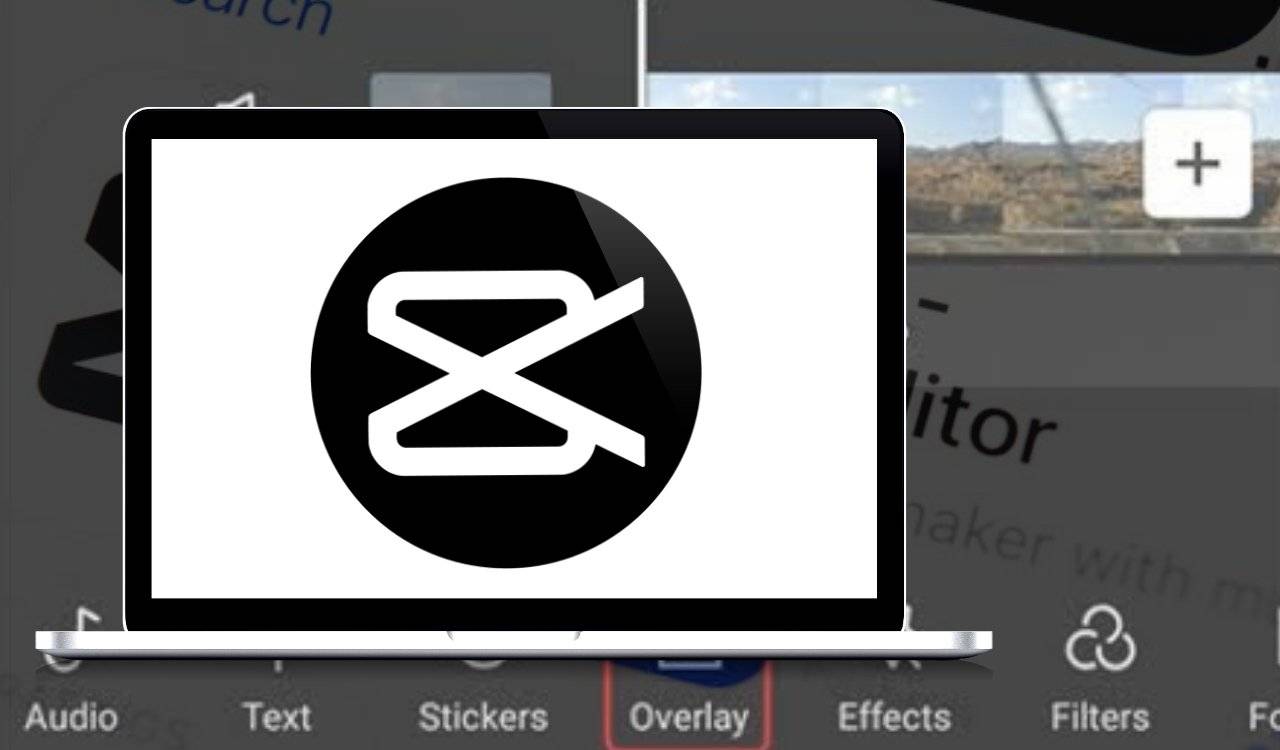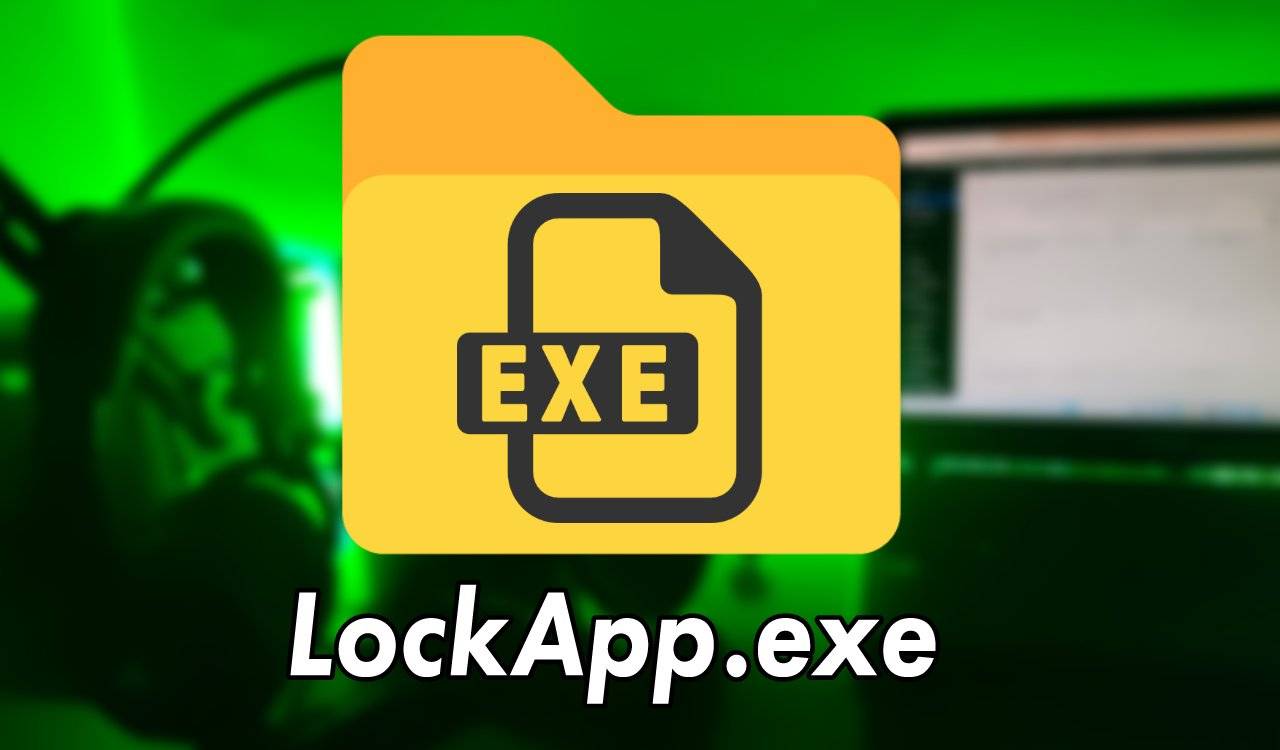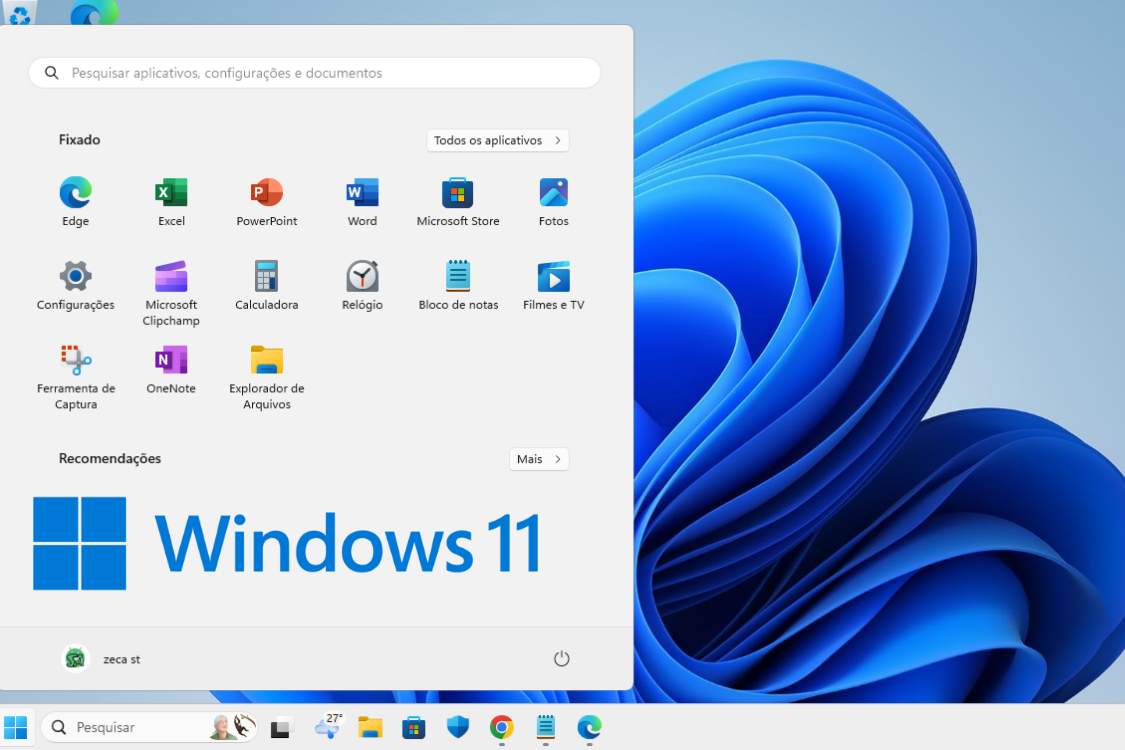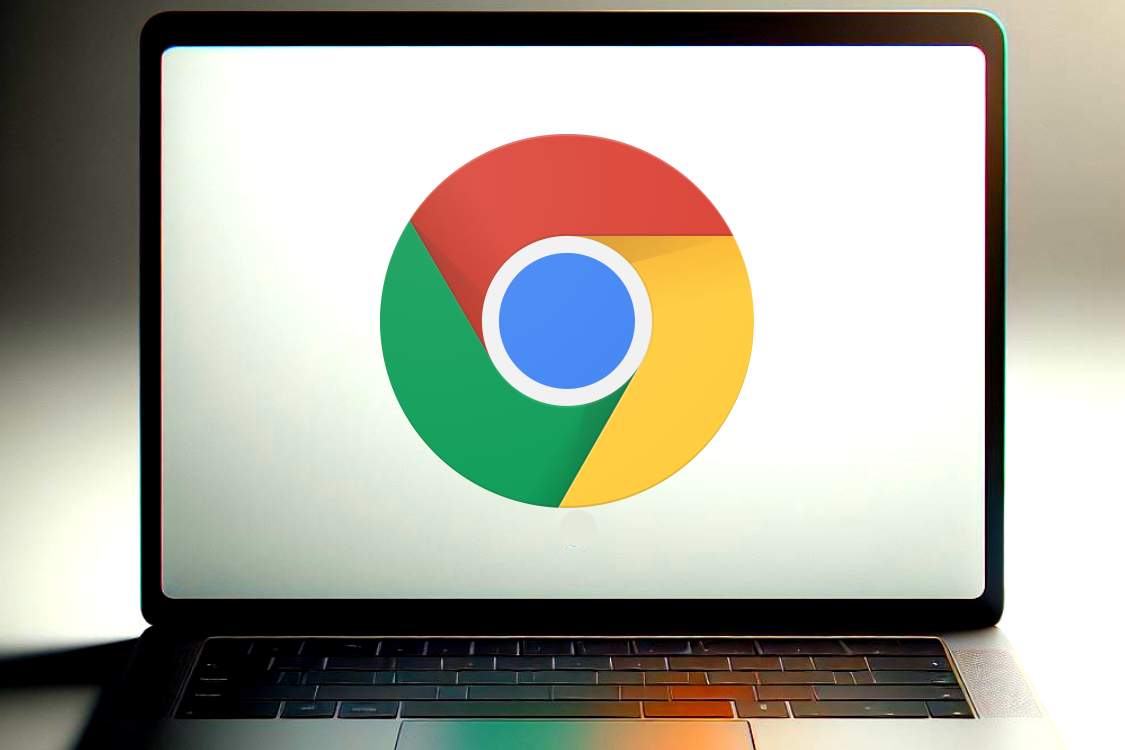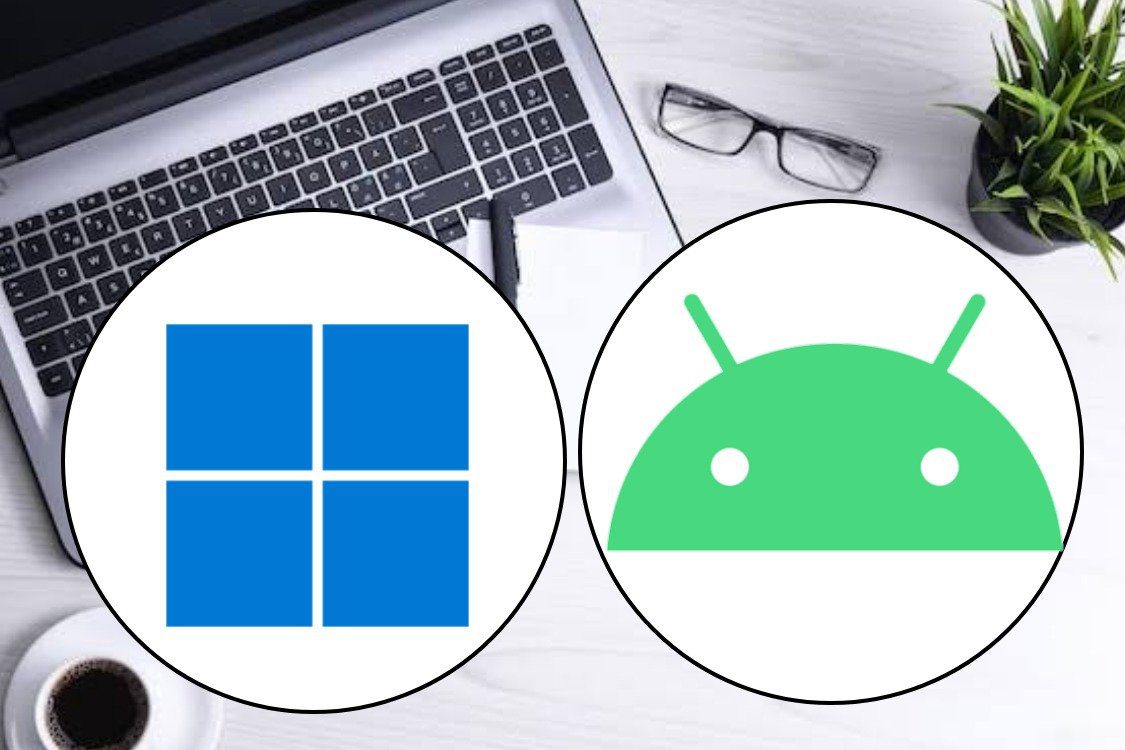Você já ouviu falar do CapCut? É um aplicativo de edição de vídeo super popular, feito especialmente para dispositivos móveis. Mas, sabia que dá pra usar no PC também? Isso mesmo (capcut pc)!
Mesmo sem uma versão oficial para Windows e Mac, você pode usar emuladores Android para rodar o CapCut no computador. Vamos aprender a fazer isso e tirar o máximo proveito das ferramentas desse app incrível? Vem comigo!
Instale CapCut no PC usando emuladores
Primeiro, precisamos de um emulador Android, já que o CapCut ainda não tem uma versão oficial para PC. Alguns dos emuladores mais populares e recomendados são: BlueStacks, Nox Player, LDPlayer e Memu Play.
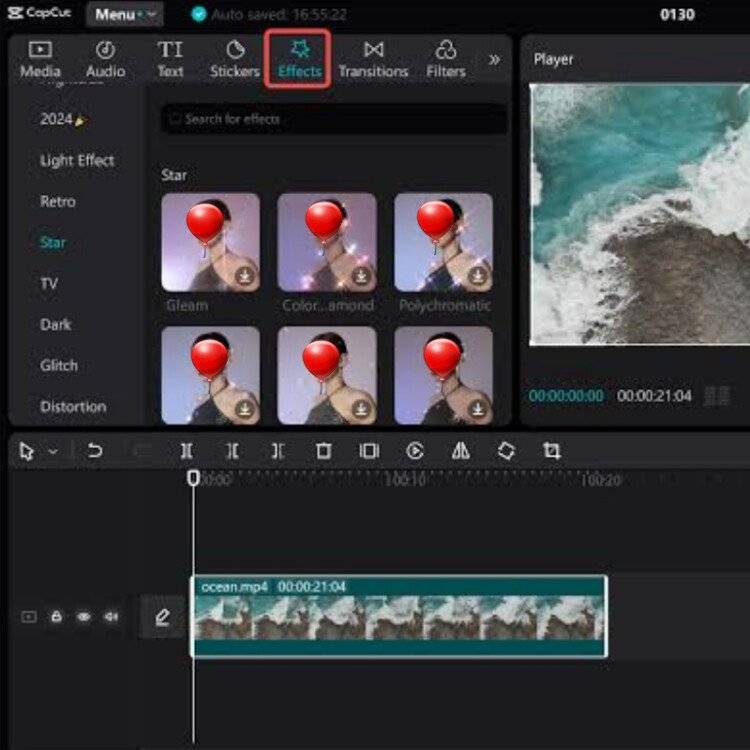
A escolha vai depender do que você prefere, do desempenho do seu PC e da compatibilidade dos aplicativos. Vamos lá:
- Baixe e instale o emulador que você escolheu.
- Faça login em uma conta do Google para acessar a Google Play Store pelo emulador.
- Pesquise por CapCut na Google Play Store, instale e abra o aplicativo.
Importe e organize seus videoclipes
Antes de começar a edição, você precisa importar os videoclipes para o CapCut. Siga esses passos simples:
- Abra o CapCut no emulador.
- Clique no botão +Novo Projeto para criar um novo projeto.
- Na galeria, selecione os vídeos ou fotos que você quer usar e clique em Adicionar.
Depois de importar os clipes, você pode organizá-los na linha do tempo arrastando e soltando os arquivos na ordem que preferir. Use as ferramentas de corte, divisão e exclusão para ajustar a duração e a sequência dos seus clipes.
Aplique efeitos e filtros
CapCut tem uma variedade enorme de efeitos e filtros pra você deixar seus vídeos ainda mais legais. Quer saber como? Olha só:
- Selecione um clipe na linha do tempo.
- Clique na opção Efeitos na barra de ferramentas.
- Navegue pelos efeitos e filtros disponíveis, escolha o que mais gosta e ajuste a duração e a intensidade.
- Clique em Aplicar para salvar as alterações.
Lembre-se de não exagerar nos efeitos para não desviar a atenção do conteúdo principal.
Adicione texto e adesivos
Adicionar texto e adesivos é uma ótima forma de deixar seus vídeos mais informativos e atraentes. Veja como é fácil:
- Selecione um clipe na linha do tempo.
- Clique na opção Texto ou Adesivos na barra de ferramentas.
- Insira o texto desejado ou escolha um adesivo da biblioteca.
- Personalize o estilo, tamanho e posição do texto ou adesivo.
- Clique em Aplicar para salvar as alterações.
Edite áudio e adicione música
O áudio é uma parte fundamental da edição de vídeo. No CapCut, você pode ajustar o volume, adicionar música de fundo e efeitos sonoros. É assim que se faz:
- Selecione um clipe na linha do tempo.
- Clique na opção Áudio na barra de ferramentas.
- Ajuste o volume do clipe ou adicione música e efeitos sonoros.
- Para adicionar música de fundo, clique em +Adicionar Música e escolha uma faixa da biblioteca ou importe do seu PC.
Lembre-se de balancear bem o áudio para não interferir no conteúdo principal e sempre respeite os direitos autorais das músicas e efeitos sonoros.
Exporte e compartilhe seu vídeo
Depois de editar e personalizar seu vídeo, é hora de exportar e compartilhar. Siga esses passos:
- Clique no botão Exportar no canto superior direito.
- Ajuste a resolução, qualidade e velocidade do vídeo conforme necessário.
- Clique em Exportar e espere a renderização terminar.
- Salve o vídeo no seu PC ou compartilhe diretamente nas redes sociais.
CapCut é uma ferramenta poderosa e fácil de usar. Com este guia, você está pronto para começar a criar vídeos incríveis no seu PC. Boa sorte e divirta-se editando! Canal YouTube.